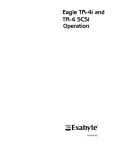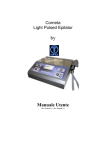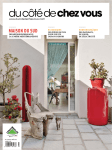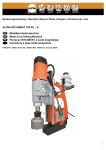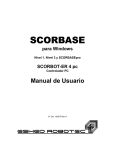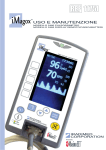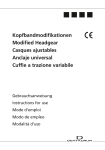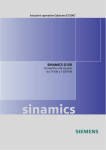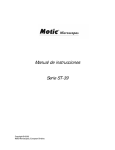Download Exabyte Eagle Nest IDE (601003
Transcript
(DJOH1HVW,'(
,QVWDOODWLRQ
326186-001
(QJOLVK 'HXWVFK (VSDxRO )UDQoDLV ,WDOLDQR 3UHSDUDWLRQ
8QSDFNWKH(DJOH1HVW
1. Touch a known ground (like a metal table) to discharge
static electricity before handling the Eagle Nest.
,QWURGXFWLRQ
2. Remove the contents from the box, and save the
packaging materials. Do not place the Nest on the
computer cover or other metallic surface.
Congratulations on selecting the Exabyte® Eagle‘ Nest‘ IDE
for Windows 95.
The Eagle Nest IDE (“Nest”) allows you to use a single
5 ¼ -inch drive bay for multiple “Nest-Ready” IDE storage
devices. (Nest-Ready IDE devices are pre-installed in carriers
designed specifically for the Nest.)
3. Find the Eagle Nest IDE Driver Setup diskette.
5XQWKH1HVW,'(VHWXSSURJUDP
The Eagle Nest IDE Driver Setup program installs driver files
that enable your computer to communicate with the device in
the Nest. To run the setup program:
You can also share devices between computers by installing a
Nest in each computer, then inserting a Nest-Ready device
(such as an Exabyte Eagle TR-4i Minicartridge Tape Drive)
whenever you need it.
1. Start Windows 95.
2. Insert the setup diskette into your floppy drive.
3. Click the Start button, then click Run. In the Open box,
type A:\SETUP.EXE and click OK. (If the setup
This booklet will guide you through the process of installing
your Nest. If you already have a Nest installed, refer to Eagle
Nest IDE Operation (326187).
diskette is in a drive other than A, substitute the letter of
that drive.)
➤ Important
The Eagle Nest IDE is compatible
with Windows 95 only.
4. Read the welcome screen and click Next. Follow the
instructions on your screen and answer all questions to
install the Nest driver files.
(DJOH1HVWDQG´1HVW5HDG\µ'HYLFH
5. At the end of the setup, you will see a message saying
“Update complete,” then “Setup complete.”
6. Remove the setup diskette from your computer and save
it.
3UHSDUH\RXUFRPSXWHU
1. Shut down your computer and all attached devices.
Unplug the power cords from your computer and
attached devices.
2. Remove the computer’s cover.
3. Determine which drive bay you are going to use for the
Nest. If you have an empty drive bay, remove the cover
plate and save any mounting screws or clips.
If you don’t have an empty drive bay, you will need to
remove a device, such as an extra floppy disk drive. Do
not remove floppy drive A. If you remove a device, be
sure to modify your system configuration to reflect the
change.
4. Check the fit of the Nest by sliding it into the drive bay. If
cables are in the way, you should be able to push them
aside. If the Nest is blocked by another device, try it in
another bay. (You may need to move a device such as
your CD-ROM drive.)
5. Determine whether the Nest needs rails for mounting in
the drive bay. If devices in other drive bays use rails, or if
the Nest fits loosely from side to side, you should use rails.
If necessary, you can purchase rails from your computer
supplier.
If you need to install rails, use the four screws provided
with the Nest. Install the screws in the threaded holes on
the sides of the Nest. You may want to leave the screws
loose until you have determined the exact position of the
Nest in the drive bay.
,QVWDOOWKH1HVWLQWKHGULYHED\
➤ Important
1. Connect the IDE data cable provided with the Nest to the
If your Nest requires rails, use
metal rails to provide adequate grounding. If you
must use plastic rails, contact Exabyte Technical
Support for alternative methods for grounding the
Nest.
40-pin keyed connector on the Nest. Match the colored
stripe on the cable to pin 1 (➊) on the connector, as shown
in the following figure. Make sure the cable is secure.
,QVWDOOWKH1HVWDQG
FRQWUROOHUFDUG
&KHFNWKH1HVW·V,'(6HOHFW
PRGH
2. Locate a free 4-pin power cable coming from your
computer’s power supply. Thread the cable out through
the open drive bay.
The IDE Select mode determines the sequence of
communications between the controller card and attached
devices. A jumper on the back of the Nest determines this
mode.
If you need an adapter to make the cable fit the Nest’s
power connector, use the adapter cable provided with the
Nest. Attach the cable from the computer’s power supply
to the adapter, as shown in the following figure.
Check the jumper block (see the following figure). Make sure
that the jumper is set to MA (jumper on middle pins), as
shown. Do not change the setting from MA.
Attach the small 4-pin keyed connector to the Nest’s
power connector.
1. Locate an available expansion slot in your computer, and
remove the slot cover.
2. Attach the free end of the IDE data cable to the 40-pin
connector on the Nest plug-and-play controller card.
Make sure the colored stripe indicating pin 1 on the cable
corresponds to pin 1 of the IDE connector on the card (➊).
The colored stripe should be away from the card’s metal
bracket.
3. Thread the free end of the IDE data cable in through the
open drive bay, and slide the Eagle Nest into the drive bay.
Make sure that the IDE data cable extends out through the
back of the drive bay.
3. Insert the card into the expansion slot. Press firmly and
make sure it is completely seated. Replace the screw.
Make sure the screw is securely tightened.
4. Secure the Nest to the drive bay as instructed in your
computer manual. You may need to use the clips or
screws from the drive bay’s cover plate.
Make sure that the front of the Nest is even with devices
in other drive bays. (If you used mounting rails, adjust
their position as necessary and tighten the rail screws.)
5. Look through the Nest door and make sure that cables
underneath the Nest are not extending into the Nest. If
necessary, tuck these cables out of the way of the device
you will be inserting in the Nest.
4. Replace the computer’s cover.
,QVWDOOWKH1HVWSOXJDQGSOD\
FRQWUROOHUFDUG
5. Reconnect the power cords to your computer and all
attached devices.
6. You can start your computer now and begin using your
Nest as described in Eagle Nest IDE Operation (326187).
➤ Important
Exabyte strongly recommends
that you connect the Nest to the plug-and-play
controller card rather than another IDE connector
in your computer. The Nest should be the only
device attached to the card.
(LQIKUXQJ
9RUEHUHLWXQJ
Wir gratulieren Ihnen zur Wahl des Exabyte® Eagle‘ Nest‘
IDE für Windows 95.
$XVSDFNHQGHV(DJOH1HVWV
Bei Verwendung eines Eagle Nest IDE (“Nest”) können unterschiedliche “Nest-Ready” IDE-Speichergeräte in einem
einzigen 5,25-Zoll-Laufwerkschacht verwendet werden.
(Nest-Ready IDE-Geräte sind in Trägern installiert, die speziell für das Nest entworfen wurden.)
Geräte können auch mit mehreren Computern verwendet
werden, wenn diese jeweils mit einem Nest versehen sind.
Dann können Sie das Nest-Ready-Gerät (z.B. ein Exabyte
Eagle TR-4i-Minicartridge-Bandlaufwerk) jederzeit zwischen
den Computern austauschen.
Dieses Handbuch führt Sie durch die Installation des Nests.
Falls bereits ein Nest installiert ist, schlagen Sie in der Eagle
Nest IDE Betriebsanleitung (326187) nach.
1. Bevor Sie das Eagle Nest handhaben, sollten Sie zur
elektrostatischen Entladung ein geerdetes Objekt (z.B.
einen Metalltisch) berühren.
2. Nehmen Sie die Komponenten aus dem Karton, und
heben Sie das Verpackungsmaterial auf. Legen Sie das
Nest nicht auf die Computerabdeckung oder eine andere
Metalloberfläche.
3. Legen Sie die Eagle Nest IDE-Treiber-Diskette bereit.
$XVIKUHQGHV1HVW
,'(,QVWDOODWLRQVSURJUDPPV
Mit dem Eagle Nest IDE-Treiber-Installationsprogramm
werden alle Treiberdateien installiert, die der Computer zur
Kommunikation mit dem Gerät im Nest benötigt. Zur
Ausführung des Installationsprogramms führen Sie die
folgenden Schritte durch:
➤ Wichtig
Das Eagle Nest IDE ist nur mit
Windows 95 kompatibel.
(DJOH1HVW
1. Starten Sie Windows 95.
2. Legen Sie die Installationsdiskette in das Diskettenlaufwerk ein.
3. Klicken Sie auf die Schaltfläche "Start", dann auf "Ausführen".
Geben Sie in das Feld "Öffnen" A:\SETUP.EXE ein und klicken Sie auf "OK". (Wenn sich die Installationsdiskette nicht im
Laufwerk A befindet, ersetzen Sie A durch den Buchstaben
des entsprechenden Laufwerks.)
4. Lesen Sie den Willkommensbildschirm, und klicken Sie
auf "Weiter". Befolgen Sie die Anweisungen auf dem
Bildschirm, und beantworten Sie alle Fragen, um die
Nest-Treiberdateien zu installieren.
5. Am Ende der Installation wird die Meldung “Aktualisierung ist beendet.” angezeigt und dann “Setup ist beendet.”
6. Entfernen Sie die Installationsdiskette aus dem Computer,
´1HVW5HDG\µ*HUlW
und verwahren Sie sie.
9RUEHUHLWXQJGHV&RPSXWHUV
1. Schalten Sie den Computer und alle angeschlossenen
Geräte aus. Ziehen Sie die Netzkabel des Computers und
der angeschlossenen Geräte aus der Steckdose.
2. Entfernen Sie die Abdeckung vom Computer.
3. Bestimmen Sie, welcher Laufwerkschacht für das Nest verwendet werden soll. Wenn ein leerer Laufwerkschacht
vorhanden ist, nehmen Sie die Abdeckplatte ab. Legen Sie die
Befestigungsschrauben und Montageklammern zur Seite.
♦
♦
Wenn kein freier Laufwerkschacht vorhanden ist, müssen
Sie ein anderes Gerät, z.B. ein zusätzliches Diskettenlaufwerk, entfernen. Das Diskettenlaufwerk A darf nicht ausgebaut werden. Wenn Sie ein Gerät entfernen, denken Sie
daran, die Systemkonfiguration entsprechend zu modifizieren.
4. Schieben Sie das Nest in den Laufwerkschacht, um zu
sehen, ob es paßt. Wenn Kabel im Weg sind, sollte es
möglich sein, diese beiseite zu schieben. Wird das Nest
jedoch von einem anderen Gerät blockiert, versuchen Sie
es mit einem anderen Schacht. (Möglicherweise müssen
Sie ein Gerät, z.B. das CD-ROM-Laufwerk, verlagern.)
5. Stellen Sie fest, ob für den Einbau des Nests im
Laufwerkschacht Schienen erforderlich sind. Falls Geräte
in anderen Laufwerkschächten Schienen benutzen oder
falls an den Seiten des Nests Platz ist, sollten Sie Schienen
benutzen. Sie können diese bei Bedarf von einem
Computergeschäft beziehen.
(LQEDXGHV1HVWVLP
/DXIZHUNVFKDFKW
1. Schließen Sie das mit dem Nest gelieferte IDE-Datenkabel
an den codierten 40poligen Anschluß am Nest an. Der
Farbstreifen am Kabel muß mit Stift 1 (➊) am Anschluß
ausgerichtet sein (siehe nachstehende Abbildung).
Achten Sie darauf, daß das Kabel fest sitzt.
Falls Schienen installiert werden müssen, verwenden Sie
dazu die vier mit dem Nest gelieferten Schrauben.
Bringen Sie die Schrauben in den Gewindelöchern an den
Seiten des Nests an. Ziehen Sie die Schrauben erst dann
fest an, wenn Sie die genaue Position des Nests im
Laufwerkschacht bestimmt haben.
➤ Wichtig
Falls Schienen für das Nest
erforderlich sind, verwenden Sie Metallschienen,
um für ausreichende Erdung zu sorgen. Wenn Sie
Plastikschienen verwenden müssen, fragen Sie
die technische Unterstützung von Exabyte nach
alternativen Methoden zur Erdung des Nests.
,QVWDOODWLRQGHV
1HVWVXQGGHU
&RQWUROOHU.DUWH
2. Suchen Sie ein vom Netzteil des Computers kommendes,
nicht benutztes 4poliges Netzkabel. Führen Sie das Kabel
durch den offenen Laufwerkschacht nach außen.
Falls Sie zum Anschließen des Kabels an den
Netzanschluß des Nests einen Adapter benötigen,
verwenden Sie das mit dem Nest gelieferte Adapterkabel.
Schließen Sie das Kabel vom Netzteil des Computers am
Adapter an (siehe nachstehende Abbildung).
Bringen Sie den kleinen 4poligen codierten Anschluß am
Netzanschluß des Nests an.
hEHUSUIHQGHV,'(
6HOHFW0RGXVGHV1HVWV
Der IDE Select-Modus bestimmt die Kommunikationsfolge
zwischen der Controller-Karte und den angeschlossenen
Geräten. Ein Jumper auf der Rückseite des Nests bestimmt
diesen Modus.
Überprüfen Sie den Jumper-Block (siehe nachstehende
Abbildung). Vergewissern Sie sich, daß der Jumper wie
abgebildet auf MA (Jumper auf mittleren Stiften) eingestellt
ist. Die Einstellung MA darf nicht geändert werden.
♦
♦
3. Führen Sie das freie Ende des IDE-Datenkabels durch die
2. Schließen Sie das freie Ende des IDE-Datenkabels an den
Öffnung des Laufwerkschachts nach innen, und schieben
Sie das Eagle Nest in den Laufwerkschacht. Achten Sie
darauf, daß das IDE-Datenkabel auf der Rückseite des
Laufwerkschachts herauskommt.
40poligen Anschluß an der Nest Plug-and-play
Controller-Karte an. Achten Sie darauf, daß der
Farbstreifen am Kabel mit Stift 1 am IDE-Anschluß auf der
Karte ausgerichtet ist (➊). Der Farbstreifen sollte von der
Metallhalterung der Karte weg zeigen.
4. Sichern Sie das Nest im Laufwerkschacht entsprechend
den Anweisungen im Computerhandbuch. Dazu müssen
Sie eventuell die Montageklammern oder Schrauben von
der Abdeckplatte des Laufwerkschachts verwenden.
3. Setzen Sie die Karte in den Erweiterungssteckplatz ein.
Drücken Sie sie fest hinein, und achten Sie darauf, daß sie
richtig sitzt. Bringen Sie die Schraube wieder an. Achten
Sie darauf, daß die Schraube fest angezogen ist.
Achten Sie darauf, daß die Vorderseite des Nests plan ist
mit den Geräten in den anderen Laufwerkschächten.
(Falls Sie Montageschienen verwendet haben, passen Sie
deren Position nach Bedarf an, und ziehen Sie dann die
Schrauben an den Schienen fest an.)
5. Sehen Sie durch die Klappe des Nests und vergewissern Sie
sich, daß die unter dem Nest befindlichen Kabel nicht in das
Nest hineinreichen. Schieben Sie diese Kabel ggf. zurück,
damit sie nicht im Weg sind, wenn ein Gerät in das Netz
eingesetzt wird.
,QVWDOODWLRQGHU1HVW
3OXJDQGSOD\&RQWUROOHU.DUWH
➤ Wichtig
Exabyte empfiehlt stärkstens, das
Nest an der Nest Plug-and-play Controller-Karte
anzuschließen und nicht an einem anderen
IDE-Anschluß im Computer. Das Nest sollte als
einziges Gerät an der Karte angeschlossen sein.
4. Bringen Sie die Abdeckung des Computers wieder an.
5. Schließen Sie das Netzkabel des Computers und aller
angeschlossenen Geräte wieder an.
1. Suchen Sie einen verfügbaren Erweiterungssteckplatz im
Computer, und entfernen Sie die Abdeckung.
6. Nun können Sie den Computer starten und das Nest wie
in der Eagle Nest IDE Bedienungsanleitung (326187)
beschrieben verwenden.
♦
♦
,QWURGXFFLyQ
3UHSDUDFLyQ
Felicidades por seleccionar el Exabyte® Eagle‘ Nest‘ para
Windows 95.
'HVHPEDODMHGHO(DJOH1HVW
El Eagle Nest IDE (“Nest”) le permite utilizar un solo
compartimiento de unidad de 5 1/4 pulgadas para insertar
múltiples dispositivos de almacenamiento Nest-Ready IDE.
(Los dispositivos Nest-Ready IDE vienen previamente
instalados en portadores diseñados específicamente para el
Nest.)
También puede compartir dispositivos entre ordenadores
instalando un Nest en cada ordenador, luego insertando un
dispositivo Nest-Ready (tal como una unidad de cinta
minicartucho Exabyte Eagle TR-4i) cuando sea necesario.
Este libro le guiará a través del proceso de instalación de su
Nest. Si ya tiene un Nest instalado, consulte las instrucciones
de Operación del Eagle Nest IDE (326187).
1. Haga contacto a tierra en un punto de descarga adecuado
(por ej. una mesa de metal) para descargar electricidad
estática antes de manipular el Eagle Nest.
2. Extraiga el contenido de la caja y guarde los materiales de
embalaje. No coloque el Nest en la cubierta del ordenador
o sobre ninguna otra superficie metálica.
3. Busque el disquete Eagle Nest IDE Driver Setup
(Configuración del controlador IDE del Eagle Nest).
(MHFXFLyQGHOSURJUDPDGH
FRQILJXUDFLyQGHOFRQWURODGRU
El programa de configuración del controlador IDE del Eagle
Nest instala archivos que permiten que su ordenador se
comunique con el dispositivo que se encuentra en el Nest.
Para ejecutar el programa de configuración:
➤ Importante.
El Eagle Nest IDE es compatible
con Windows 95 únicamente.
(DJOH1HVW
1. Inicie Windows 95.
2. Inserte el disquete de configuración en su unidad de
disquetes.
3. Haga clic en el botón Inicio y luego en Ejecutar. En la
ventana Abrir, escriba A:\SETUP.EXE y haga clic en
Aceptar. (Si el disquete de configuración se encuentra en
una unidad cuya letra no sea A, utilice la letra
correspondiente a dicha unidad.)
4. Lea la pantalla de introducción y haga clic en Next
(Siguiente). Siga las instrucciones de la pantalla y
responda a todas las preguntas para instalar los archivos
del controlador Next (Siguiente).
5. Al finalizar la configuración, verá el mensaje “Update
complete” (Ha concluido la actualización), luego “Setup
complete” (Ha concluido la configuración).
6. Extraiga el disquete de configuración del ordenador y
'LVSRVLWLYR´1HVW5HDG\µ
guárdelo.
3UHSDUDFLyQGHORUGHQDGRU
1. Apague su ordenador y todos los dispositivos conectados
al mismo. Desenchufe el cable de alimentación de su
ordenador y los de los dispositivos.
2. Quite la cubierta del ordenador.
3. Determine el compartimiento que utilizará para el Nest. Si
dispone de un compartimiento vacío para colocar unidades
de disco, quítele la cubierta y guarde los tornillos y las
abrazaderas de montaje.
♦
♦
Si no dispone de un compartimiento vacío deberá retirar un
dispositivo, como por ejemplo una unidad de disquetes
adicional. No retire la unidad de disquetes A. Si retira un
dispositivo, asegúrese de modificar la configuración de su
sistema para reflejar el cambio.
4. Compruebe si el Nest se ajusta en el compartimiento para
unidades de disco. Si hay cables que estorben, debe poder
moverlos a un lado. Sin embargo, si lo que obstruye el paso
del Nest es otro dispositivo, será necesario cambiar un
dispositivo de lugar e intentar instalar el Nest en un
compartimiento diferente (puede tener que mover un
dispositivo como una unidad de CD-ROM).
5. Determine si el Nest necesita rieles para ser montado en
el compartimiento de unidades de disco. Si los
dispositivos de otros compartimientos están montados
sobre rieles o si sobra espacio a los lados del Nest, deberá
utilizar rieles. Si necesita rieles, puede comprarlos en la
tienda de su distribuidor informático.
,QVWDODFLyQGHO1HVWHQHO
FRPSDUWLPLHQWRSDUDXQLGDGHV
1. Acople el cable de datos IDE provisto con el Nest en el
Si necesita instalar rieles, utilice los cuatro tornillos que
vienen con el Nest. Instale los tornillos en los orificios con
rosca de los lados del Nest. Le convendrá no apretar los
tornillos hasta determinar la posición exacta que ocupará
el Nest dentro del compartimiento.
conector de 40 pines con guías de posicionamiento del
Nest. Haga que la banda de color del cable coincida con el
pin 1 (➊) del conector, como se muestra en la figura
siguiente. Cerciórese de que el cable esté firmemente
conectado.
➤ Importante.
Si su Nest requiere rieles, use
rieles metálicos para proporcionar la conexión a
tierra necesaria. Si debe utilizar rieles plásticos,
diríjase al Servicio técnico de Exabyte para
obtener métodos alternativos de conectar a tierra
el Nest.
,QVWDODFLyQGHO1HVW
\ODWDUMHWDGHO
FRQWURODGRU
2. Localice un cable de alimentación libre de 4 pines
proveniente de la fuente de alimentación de su
ordenador. Hágalo pasar hacia afuera a través del
compartimiento vacío.
Si necesita un adaptador para acoplar el cable al conector
de alimentación del Nest, utilice el cable adaptador
suministrado con el Nest. Conecte el cable de la fuente de
alimentación del ordenador al adaptador, como se
muestra en la figura siguiente.
&RPSUREDFLyQGHOPRGR,'(
6HOHFWGHO1HVW
El modo IDE Select determina la secuencia de las
comunicaciones entre la tarjeta del controlador y los
dispositivos conectados. Este modo queda determinado
según la configuración de un puente en la parte posterior del
Nest.
Conecte el conector pequeño de 4 pines con guías de
posicionamiento al conector de alimentación del Nest.
Compruebe el bloque de puentes (vea la figura siguiente).
Cerciórese de que el puente esté establecido en MA (el puente
se encuentra entre los pines centrales), tal como se ilustra. No
utilice una configuración diferente de MA.
♦
♦
1. Localice una ranura de expansión disponible en su
ordenador, y quítele la cubierta.
2. Conecte el extremo libre del cable de datos IDE en el
conector de 40 pines de la tarjeta del controlador Nest
plug-and-play. Asegúrese de que la banda de color que
indica el pin 1 del cable corresponda con el pin 1 del
conector IDE de la tarjeta (➊). La banda de color debe estar
alejada del soporte metálico de la tarjeta.
3. Pase el extremo libre del cable de datos IDE a través del
compartimiento abierto y deslice el Eagle Nest dentro del
compartimiento para unidades de disco. Cerciórese de
que el cable de datos IDE se extienda hasta la parte
posterior del compartimiento para unidades de disco.
3. Inserte la tarjeta en la ranura de expansión. Presione
firmemente y asegúrese de que esté bien asentada.
Coloque nuevamente el tornillo. Asegúrese de que el
tornillo quede firmemente asegurado.
4. Asegure el Nest al compartimiento para unidades de disco
siguiendo las instrucciones del manual de su ordenador.
Quizás necesite las abrazaderas o tornillos de la plancha
de cobertura del compartimiento.
Cerciórese de que la parte frontal del Nest quede alineada
con los dispositivos de los demás compartimientos. (Si
utilizó rieles de montaje, ajuste su posición según sea
necesario y apriete los tornillos de los rieles.)
5. Mire dentro del Nest y asegúrese de que los cables que
queden debajo de éste no se extiendan hacia arriba y adentro
del mismo. Si es necesario, empuje estos cables hacia abajo
para quitarlos del trayecto de deslizamiento de los
dispositivos que se insertarán en el Nest.
4. Vuelva a colocar la cubierta del ordenador.
,QVWDODFLyQGHODWDUMHWDGHO
FRQWURODGRU1HVWSOXJDQGSOD\
5. Reconecte los cables de alimentación a su ordenador y
todos los dispositivos conectados.
6. Puede iniciar su ordenador ahora y comenzar a usar su
Nest como se describe en el documento Operación del Eagle
Nest IDE (326187).
➤ Importante.
Exabyte recomienda
encarecidamente conectar el Nest a la tarjeta del
controlador plug-and-play en vez de otro
controlador en su ordenador. El Nest debe ser el
único dispositivo conectado a la tarjeta.
♦
♦
,QWURGXFWLRQ
3UpSDUDWLRQ
Merci d’avoir choisi Exabyte® Eagle‘ Nest‘ IDE pour Windows
95.
'pEDOODJHGXV\VWqPH(DJOH1HVW
L’Eagle Nest IDE (“Nest”) permet d’utiliser une seule baie
d’unité de 5,25 pouces pour plusieurs unités de stockage
« Nest-Ready » IDE. (Les périphériques Nest-Ready IDE sont
prémontés dans une enceinte porteuse conçue
spécifiquement pour le Nest.)
Vous pouvez également partager les périphériques sur divers
ordinateurs. Il suffit d’installer un Nest sur chaque poste et
d’y insérer un périphérique Nest-Ready (lecteur de bande à
minicartouche Exabyte Eagle TR-4i, par exemple) quand vous
en avez besoin.
Ce guide fournit des informations sur l’installation du Nest.
Si le Nest est déjà installé, reportez-vous au Guide d’utilisation
Eagle Nest IDE (326187).
1. Touchez une surface mise à la terre (une table métallique,
par exemple) pour décharger toute électricité statique
avant de manipuler l’Eagle Nest.
2. Sortez tous les éléments du carton et conservez le matériel
d’emballage. Ne placez pas le Nest sur le capot de
l’ordinateur ou sur aucune autre surface métallique.
3. Sortez la disquette d’installation du pilote Eagle Nest IDE.
([pFXWLRQGXSURJUDPPH
G·LQVWDOODWLRQ1HVW,'(
Le programme d’installation du pilote Eagle Nest IDE permet
d’installer les fichiers pilotes qui permettront à l’ordinateur de
communiquer avec le périphérique se trouvant dans le Nest.
Procédez comme suit à l’exécution du programme d’installation :
➤ Important
Eagle Nest IDE est compatible
uniquement avec Windows 95.
(DJOH1HVW
1. Lancez Windows 95.
2. Insérez la disquette d’installation dans le lecteur de
disquette.
3. Cliquez sur le bouton Lancer, puis Exécuter. Dans la zone
d’entrée Ouvrir, tapez A:\SETUP.EXE et cliquez sur OK.
(Le cas échéant, substituez à A la lettre désignant l’unité dans
laquelle est introduite la disquette d’installation.)
4. Lisez les informations de l’écran d’accueil et cliquez sur
Suivant. Suivez les instructions qui s’affichent et
répondez à toutes les questions pour procéder à
l’installation des fichiers pilotes du Nest.
5. Les messages “Mise à jour terminée”, puis “Configuration
terminée” annoncent la fin de la procédure d’installation.
6. Retirez la disquette d’installation et conservez-la en lieu sûr.
3UpSDUDWLRQGHO·RUGLQDWHXU
3pULSKpULTXH´1HVW5HDG\µ
1. Mettez hors tension l’ordinateur, ainsi que tous les
périphériques qui y sont reliés. Débranchez les cordons
d’alimentation de l’ordinateur et de ses périphériques.
2. Retirez le capot de l’ordinateur.
3. Déterminez la baie d’unité dans laquelle le Nest va être
logé. Si une baie d’unité est disponible, retirez-en la
plaque et conservez toutes pinces ou vis de montage.
♦
♦
Si aucune baie d’unité n’est libre, il faudra retirer un des
périphériques, unité de disquette secondaire, par
exemple. Ne pas retirer l’unité de disque A. N’oubliez
pas, dans ce cas, de modifier la configuration du système.
4. Faîtes glisser le Nest dans la baie d’unité pour vérifier qu’il
peut y être logé. Dégager les câbles susceptibles de gêner
le passage. Si un autre périphérique gêne l’insertion du
Nest, il faudra au besoin déplacer une des unités (lecteur
CD-ROM, par exemple) pour essayer d’installer le Nest
dans un autre logement.
5. Déterminez si l’installation du Nest exige des glissières de
montage. Si les périphériques installés dans les autres
baies d’unité sont montés sur glissières ou si le Nest n’est
pas bien calé, il faudra utiliser des glissières. Celles-ci sont
disponibles auprès de votre revendeur de matériel.
Si l’installation de glissières s’avère nécessaire, utilisez les
quatre vis fournies avec le Nest. Introduisez les vis dans
les orifices filetés pratiqués sur les faces latérales du Nest,
mais attendez, avant de les serrer, d’avoir déterminé la
position exacte du Nest dans la baie d’unité.
,QVWDOODWLRQGX1HVWGDQVODEDLH
G·XQLWp
1. Branchez le câble de données IDE accompagnant le Nest
sur le connecteur à clé de 40 broches du Nest. Alignez la
bande de couleur du câble sur la broche 1 (➊) du
connecteur, comme illustré dans la figure suivante. Serrez
la connexion.
➤ Important
Si des glissières de montage
s’avèrent nécessaires, utilisez des glissières
métalliques pour mettre le système à la terre. Si
vous utilisez des glissières en plastique,
demandez conseil auprès du Service d’assistance
technique d’Exabyte qui sera même d’indiquer
d’autres méthodes de mise à la terre du Nest.
,QVWDOODWLRQGX1HVW
HWGHODFDUWH
FRQWU{OHXU
2. Repérez un cordon d’alimentation à 4 broches disponible
à la sortie du bloc d’alimentation de l’ordinateur et
faîtes-le passer dans la baie d’unité ouverte.
Si vous avez besoin d’un adaptateur pour brancher le
câble sur le connecteur d’alimentation du Nest,
servez-vous de celui qui est fourni avec le Nest. Branchez
le câble du bloc d’alimentation de l’ordinateur sur
l’adaptateur comme illustré sur la figure suivante.
9pULILFDWLRQGXPRGH6pOHFWLRQ
,'(GX1HVW
Le mode Sélection IDE détermine la séquence des
communications entre la carte contrôleur et les périphériques
qui en dépendent. Un cavalier situé à l’arrière du Nest
détermine ce mode.
Branchez le petit connecteur à clé de 4 broches au
connecteur d’alimentation du Nest.
Examinez le bloc de cavaliers (voir la figure ci-dessous) et
assurez-vous que le cavalier est positionné sur MA
(c’est-à-dire sur les broches du milieu), comme illustré
ci-dessous. Ne modifiez pas le réglage MA.
♦
♦
1. Repérez un logement d’extension libre sur l’ordinateur et
retirez-en le panneau.
2. Branchez l’extrémité libre du câble des données IDE au
connecteur à 40 broches de la carte contrôleur
plug-and-play du Nest. Veillez à ce que la bande de
couleur indiquant la broche 1 sur le câble corresponde
bien à la broche 1 du connecteur IDE de la carte (➊). La
bande de couleur devra être éloignée du support
métallique de la carte.
3. Faîtes passer l’extrémité libre du câble des données IDE,
puis le Nest, dans l’ouverture de la baie d’unité. Veillez à
ce que le câble des données IDE ressorte à l’arrière de la
baie d’unité.
3. Introduisez la carte dans le logement d’extension.
Appuyez fermement pour l’enclencher à fond. Remettez
la vis en place. Elle doit être serrée à fond.
4. Fixez le Nest dans la baie d’unité en se conformant aux
directives du manuel de l’ordinateur. Le cas échéant,
resserrez les vis ou les pinces de la plaque de protection
de la baie d’unité.
Vérifiez l’alignement de la face avant du Nest avec les
unités des autres baies. (Si le Nest est monté sur glissières,
ajustez au besoin leur position et serrez les vis de fixation
des glissières.)
5. Regardez à travers l’ouverture du Nest et assurez-vous que
les câbles situés sous le Nest ne passent pas dans celui-ci. Au
besoin, dégagez ces câbles pour ne pas encombrer l’espace
qu’occupera le dispositif à introduire dans le Nest.
,QVWDOODWLRQGHODFDUWH
FRQWU{OHXUSOXJDQGSOD\1HVW
4. Remettez le capot de l’ordinateur en place.
5. Rebranchez les cordons d’alimentation sur l’ordinateur et
sur tous les périphériques reliés à celui-ci.
➤ Important
6. Vous pouvez maintenant mettre l’ordinateur en route et
Ne brancher le Nest sur aucun
connecteur IDE de l’ordinateur autre que celui de
la carte contrôleur plug-and-play. Le Nest devra
être le seul périphérique relié à la carte. Ne
brancher aucun autre périphérique sur le même
câble que le Nest.
♦
commencer à utiliser le Nest en vous reportant au Guide
d’utilisation Eagle Nest IDE (326187).
♦
,QWURGX]LRQH
3UHSDUD]LRQH
Grazie per aver selezionato l'unità IDE Eagle‘ Nest‘ per
Windows 95 della Exabyte® .
'LVLPEDOORGHOO
XQLWj(DJOH1HVW
L'IDE Eagle Nest (“Nest”) consente di utilizzare un solo
scomparto per unità da 5,25 pollici per periferiche multiple di
memorizzazione IDE “Nest-Ready”. Le periferiche IDE
Nest-Ready sono preinstallate in supporti appositamente
progettati per Nest.
1. Prima di maneggiare l'unità Eagle Nest, toccare un oggetto
collegato a terra, come un tavolo di metallo, per scaricare
l'elettricità statica.
2. Rimuovere il contenuto dalla scatola e conservare il
materiale di imballaggio. Non appoggiare l'unità Nest sul
computer o su un'altra superficie metallica.
Inoltre, è possibile condividere periferiche tra vari computer
installando un'unità Nest in ognuno e inserendo un
dispositivo Nest-Ready, come per esempio un'unità nastro
per minicartucce Exabyte Eagle TR-4i, qualora sia necessario.
Questo manuale fornisce le istruzioni necessarie
all'installazione di un'unità Nest. Se l'unità Nest a disposizione
è già installata, consultare il manuale IDE Eagle Nest Funzionamento (326187).
➤ Importante.
L'IDE Eagle Nest è compatibile
solo con Windows 95.
3. Individuare il dischetto di configurazione del driver per
l'IDE Eagle Nest.
(VHFX]LRQHGHOSURJUDPPDGL
FRQILJXUD]LRQHGHOGULYHUSHU
O
,'(1HVW
Il programma di configurazione del driver per l'IDE Eagle
Nest installa i file del driver che consentono al computer di
comunicare con la periferica nell'unità Nest. Per eseguire tale
programma, procedere come segue.
(DJOH1HVW
1. Avviare Windows 95.
2. Inserire il dischetto di configurazione nell'unità apposita.
3. Fare clic su Avvio e quindi su Esegui. Nella casella Apri,
digitare A:\SETUP.EXE e fare clic su OK. Se il dischetto di
configurazione si trova in un'unità non denominata A, sostituire la lettera con quella appropriata.
4. Leggere lo schermo introduttivo e fare clic su Next
(Avanti). Attenersi alle istruzioni visualizzate sullo
schermo e rispondere a tutte le domande necessarie
all'installazione dei file del driver Nest.
5. Al termine della configurazione, appariranno i messaggi
"Update complete" (Aggiornamento completo) e quindi
"Setup complete" (Configurazione completa).
6. Rimuovere il dischetto di configurazione dal computer e
3HULIHULFD´1HVW5HDG\µ
conservarlo.
3UHSDUD]LRQHGHOFRPSXWHU
1. Spegnere il computer e tutte le periferiche ad esso
collegate. Scollegare i cavi di alimentazione dal computer
e da tutte le periferiche.
2. Rimuovere la copertura del computer.
3. Decidere lo scomparto da usare per l'unità Nest. Se è presente
uno scomparto vuoto, rimuoverne la piastra di copertura e
le viti o le staffe di montaggio.
♦
♦
Se tutti gli scomparti sono occupati, sarà necessario rimuovere una periferica, quale un'unità per dischetti aggiuntiva.
Non rimuovere l'unità A. Se si rimuove una periferica,
accertarsi che tale modifica venga riflessa nella configurazione del sistema.
4. Verificare che lo spazio disponibile per l'unità Nest sia
sufficiente, inserendola nello scomparto. Se i cavi sono
d'intralcio, scostarli a lato. Se un'altra periferica (ad
esempio, un'unità CD-ROM) blocca il passaggio all'unità
Nest, muoverla e provare a inserire l'unità Nest in uno
scomparto diverso.
5. Stabilire se sono necessarie le slitte per montare l'unità
Nest nello scomparto. Se le periferiche negli altri
scomparti sono provviste di slitte o se ai lati dell'unità Nest
rimane spazio vuoto, è opportuno utilizzare le slitte. Se
necessario, acquistarle presso il rivenditore del computer.
Per installare le slitte, servirsi delle quattro viti fornite con
l'unità Nest. Inserire le viti nei fori filettati ai lati dell'unità
Nest, lasciandole allentate fino a quando non si determina
l'esatto posizionamento dell'unità Nest nello scomparto.
,QVWDOOD]LRQHGHOO
XQLWj1HVW
QHOORVFRPSDUWR
1. Collegare il cavo dati IDE fornito con l'unità al connettore
a 40 piedini sull'unità Nest. Far corrispondere la striscia
colorata del cavo al piedino 1 del connettore (➊), come
illustrato nella figura seguente. Accertarsi che il cavo sia
collegato bene.
➤ Importante.
Se l'unità Nest necessita delle
slitte, usare slitte di metallo affinché forniscano un
adeguato collegamento a terra. Nel caso sia
necessario usare delle slitte di plastica, rivolgersi
al servizio assistenza tecnica della Exabyte per
informazioni su come collegare a terra l'unità Nest
seguendo metodi alternativi.
,QVWDOOD]LRQH
GHOO
XQLWj1HVWHGHOOD
VFKHGDGHOFRQWUROOHU
2. Individuare l'estremità libera del cavo di alimentazione a
4 piedini proveniente dall'alimentatore del computer e
farlo passare attraverso l'apertura dello scomparto.
Se fosse necessario usare un adattatore per collegare il
cavo al connettore di alimentazione dell'unità Nest,
servirsi del cavo per adattatore fornito con l'unità Nest.
Collegare all'adattatore il cavo proveniente
dall'alimentatore del computer, come illustrato nella
figura seguente.
&RQWUROORGHOODPRGDOLWj
6HOH]LRQH,'(GHOO
XQLWj1HVW
La modalità Selezione IDE determina la sequenza di
comunicazione fra la scheda del controller e le periferiche
collegate. Tale modalità viene impostata mediante un
ponticello sul retro dell'unità Nest.
Collegare il connettore piccolo imbiettato a 4 piedini al
connettore di alimentazione dell'unità Nest.
Controllare il blocco dei ponticelli (v. figura seguente),
verificando che il ponticello sia impostato su MA (sui piedini
intermedi), come illustrato. Mantenere l’impostazione su MA.
♦
♦
1. Individuare un alloggiamento di espansione libero nel
computer e rimuoverne la copertura.
2. Collegare l'estremità libera del cavo dati IDE al connettore
a 40 piedini della scheda del controller plug-and-play
Nest. Accertarsi che la striscia colorata del cavo
corrisponda al piedino 1 del connettore IDE sulla scheda
(➊). In altre parole, la striscia colorata deve trovarsi sul lato
opposto alla staffa di metallo della scheda.
3. Far passare l'estremità libera del cavo dati IDE attraverso
l'apertura dello scomparto e inserire in quest'ultimo l'unità
Eagle Nest. Accertarsi che il cavo dati IDE sporga dal retro
dello scomparto.
3. Inserire la scheda nell'alloggiamento di espansione,
spingendola con decisione e accertandosi che sia ben
assestata. Inserire la vite e accertarsi che sia ben serrata.
4. Fissare l'unità Nest allo scomparto come indicato nel
manuale del computer. Può essere necessario utilizzare i
fermagli o le viti della piastra di copertura dello scomparto.
Accertarsi che la parte anteriore dell'unità Nest sia allineata
alle periferiche negli altri scomparti. Se si sono utilizzate le
slitte di montaggio, regolarne la posizione secondo la
necessità e serrarne le viti.
5. Guardare attraverso lo sportello dell'unità Nest per accertarsi
che i cavi sottostanti non si trovino all'interno dell'unità stessa. Se necessario, ripiegarli in modo che non siano di ostacolo
all'inserimento della periferica nell'unità Nest.
,QVWDOOD]LRQHGHOODVFKHGDGHO
FRQWUROOHUSOXJDQGSOD\
GHOO
XQLWj1HVW
4. Rimontare la copertura del computer.
5. Ricollegare i cavi di alimentazione del computer e delle
periferiche collegate.
6. A questo punto si può avviare il computer e iniziare ad
usare l'unità Nest, come descritto nel manuale IDE Eagle
Nest - Funzionamento (326187).
➤ Importante.
La Exabyte consiglia
caldamente di collegare l'unità Nest alla scheda
del controller plug-and-play piuttosto che a un
altro connettore IDE nel computer, in quanto è
importante che l'unità Nest sia l'unica periferica
collegata alla scheda.
♦
♦
6DIHW\DQGUHJXODWRU\QRWLFHV
When installed in a manner consistent with Exabyte’s installation instructions, the Eagle
Nest IDE can be expected to maintain its compliance with the standards listed below. It
s the responsibility of the system integrator to certify and/or verify the final product to
he relevant standards.
6LFKHUKHLWXQGHOHNWURPDJQHWLVFKH.RPSDWLELOLWlW
Wird das Eagle Nest IDE gemäß Exabytes Installations-anleitung installiert, kann davon
ausgegangen werden, daß die Bestimmungen des unten aufgeführten Standards
eingehalten werden. Die Zertifizierung und/oder Überprüfung des Endprodukts anhand
des relevanten Standards liegt in der Verantwortung des jeweiligen Systemintegrators.
$YLVRVGHVHJXULGDG\UHJXODFLRQHV
Cuando se instala de acuerdo con las instrucciones de instalación de Exabyte (es decir,
en una caja de unidad e utilizando los cables y la conexión a tierra adecuados), se puede
anticipar que el Eagle Nest IDE cumplirá con los estándares mencionados a continuación.
Es responsabilidad del integrador del sistema certificar y/o verificar que el producto final
cumpla con los estándares pertinentes.
'pFODUDWLRQVGHVpFXULWpHWGHUpJOHPHQWDWLRQ
Le système Eagle Nest IDE reste conforme aux normes énumérées ci-dessous pour autant
qu’il est installé conformément aux instructions d’installation d’Exabyte. Il incombe à
’intégrateur du système de certifier et/ou de vérifier la conformité du produit final aux
normes applicables.
$YYLVLVXOODVLFXUH]]D
L'unità nastro IDE Eagle Nest, se installata secondo le istruzioni della Exabyte, manterrà
a conformità alle normative descritte di seguito. L'addetto all'integrazione del sistema è
esponsabile del collaudo e/o della verifica del prodotto finale, secondo quanto stabilito
dalle normative in vigore.
6DIHW\6LFKHUKHLW6HJXULGDG6pFXULWp6LFXUH]]D
w
w
w
UL1950: 3rd Edition, Information Technology Equipment Including Electrical Business Equipment.
CSA-C22.2 No. 950-M95: Safety of Information Technology Equipment including Electrical
Business Equipment.
EN60950/IEC950: Safety of Information Technology Equipment including Electrical Business
Equipment.
(OHFWURPDJQHWLF,QWHUIHUHQFH(0,(OHNWURPDJQHWLVFKH.RPSDWLELOLWlW,QWHUIHUHQFLD
HOHFWURPDJQpWLFD(0,,QWHUIpUHQFHVpOHFWURPDJQpWLTXHV(0,,QWHUIHUHQ]D
HOHWWURPDJQHWLFD
w
w
w
FCC Class B: FCC Rules and Regulations, Part 15 - Radio Frequency Devices: Subpart B,
Unintentional Radiators Class B.
Industry Canada Notice ICES-003: Class B digital apparatus.
EN 55022: CISPR 22 (1985) Class B.
2WKHU6RQVWLJH$XIODJHQ2WURVDYLVRV$XWUHVQRUPHV$OWUR
w
w
w
w
EN 61000-4-2: Immunity to Electrostatic Discharge (ESD) for Information Technology Equipment
(ITE)—Contact discharges: Level 2; Air-gap discharges: Level 3.
EN 61000-4-3: First Edition 1984 Electromagnetic compatibility for industrial-process measurement
and control equipment. Part 3: Radiated electromagnetic field requirements—Susceptibility: Level
2.
EN 61000-4-4: First Edition 1988 Electromagnetic compatibility for industrial-process measurement
and control equipment. Part 4: Electrical fast transient/burst requirements—EFT/N: Level 2.
EN 61000-4-5: Draft Edition January 1993 Electromagnetic compatibility for industrial-process
measurement and control equipment.Part 5: Surge immunity requirements—A.C. mains: Level 3;
D.C. ports: Level 2.